Pokretanje macOS-a na AWS EC2 instanci
Da biste pokrenuli macOS na AWS EC2, prvo morate stvoriti novi namjenski host za obitelj Macova, a zatim upotrijebiti ID tog hosta za stvaranje nove EC2 instance. Dakle, za ovo, uđite u nadzornu ploču EC2 s AWS konzole:

Na nadzornoj ploči EC2 kliknite na opciju koja kaže “Dedicated Hosts”:
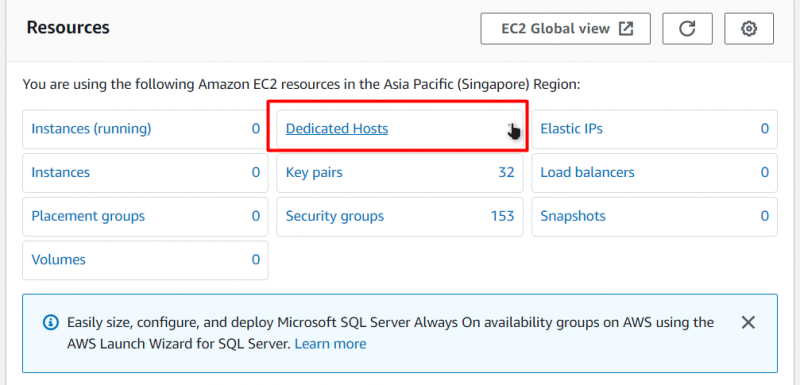
Nakon toga, bit ćete dovedeni na stranicu “Dedicated Hosts”. Da biste stvorili novi namjenski host, kliknite na gumb koji kaže 'Dodijeli namjenski host':
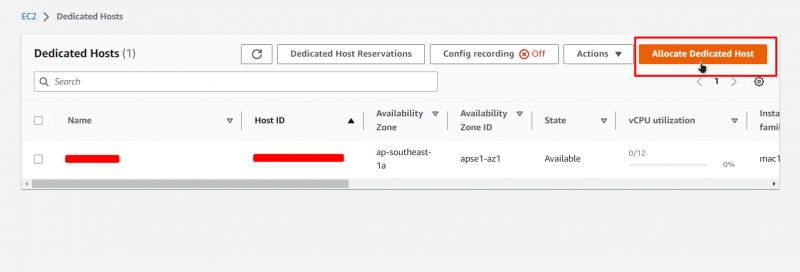
Nakon toga, bit ćete preusmjereni na stranicu s konfiguracijama novog namjenskog hosta. Na ovoj stranici dodijelite ime svom namjenskom hostu:
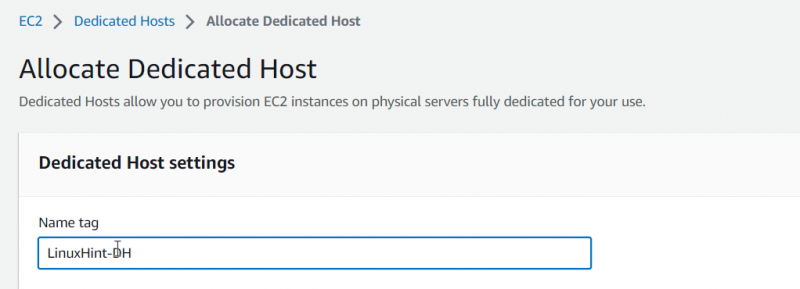
Nakon toga odaberite “mac1” za tip obitelji i postavite tip instance “mac1.metal”:
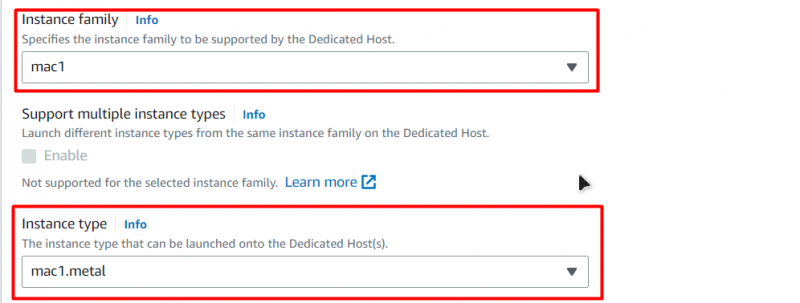
Nakon toga uključite opciju 'Automatsko postavljanje':

Nakon toga možete ostaviti sve ostale opcije kao zadane, a zatim na kraju jednostavno kliknite na gumb “Dodijeli” na dnu stranice:

Nakon toga, bit ćete preusmjereni na stranicu Dedicated Hosts, gdje možete vidjeti novostvoreni namjenski host i njegov ID:
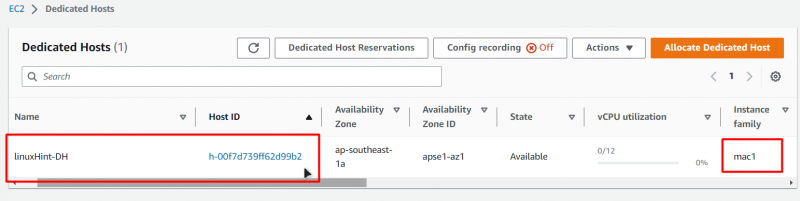
Sada kada smo stvorili namjenski host, možemo prijeći na stvaranje EC2 instance na ovom namjenskom hostu. Prijeđite na nadzornu ploču EC2 i kliknite na karticu 'Instance' na navigacijskoj ploči s lijeve strane, a zatim kliknite na gumb na kojem piše 'Pokreni instancu':
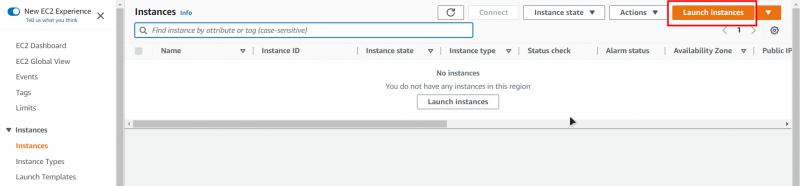
Zatim ćete biti dovedeni do čarobnjaka za stvaranje EC2, odakle dajte svom VM-u naziv:
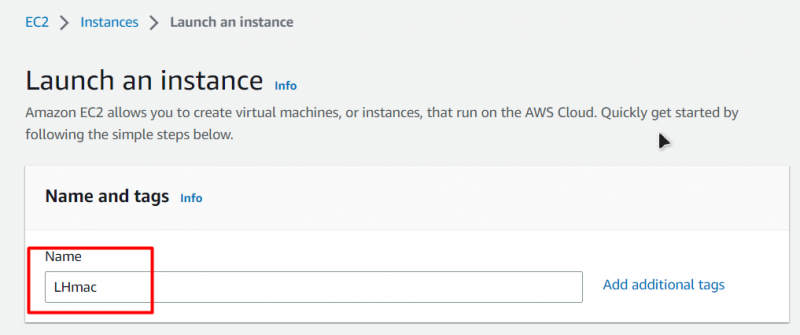
Nakon toga, za AMI (Amazon Machine Image), na kartici Quick Start, jednostavno odaberite 'macOS', a zatim odaberite verziju macOS-a koju želite implementirati i arhitekturu:
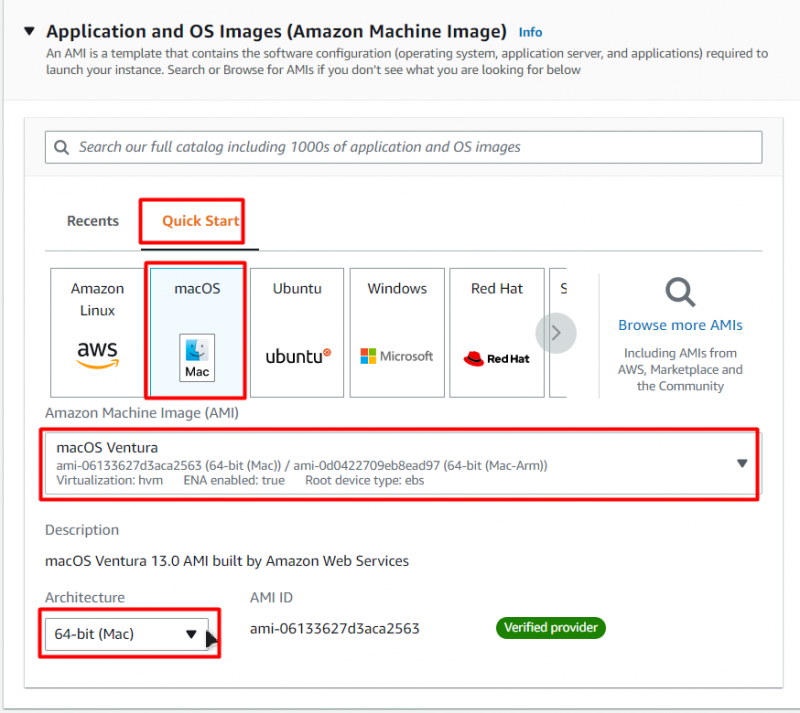
Nakon toga, postavite vrstu instance na ono što ste postavili u kreiranju namjenskog hosta (mac1.metal):
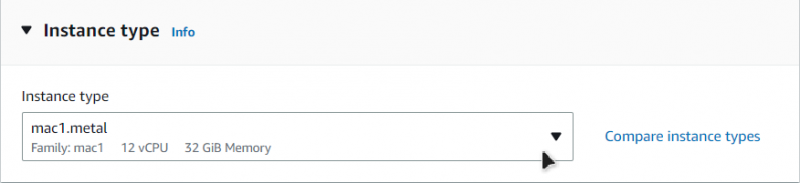
Nakon toga odaberite par ključeva ili izradite novi:
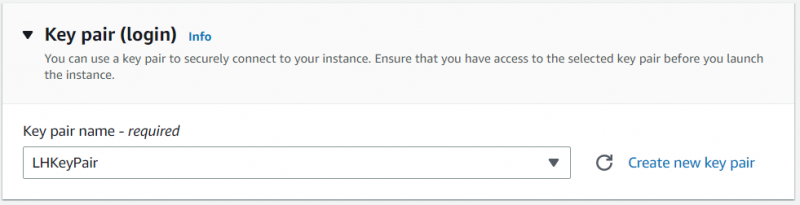
Ovo je par ključeva koji ćete koristiti za povezivanje sa svojom instancom macOS EC2. Nakon toga trebate promijeniti samo jednu stvar na ovoj konfiguracijskoj stranici: “stanarstvo”. Postavite zakup jednako kao 'Dedicated Host':

Nakon toga, 'Target Host by' na 'Host ID', a zatim 'Tenancy Host ID' na ID hosta koji ste stvorili:
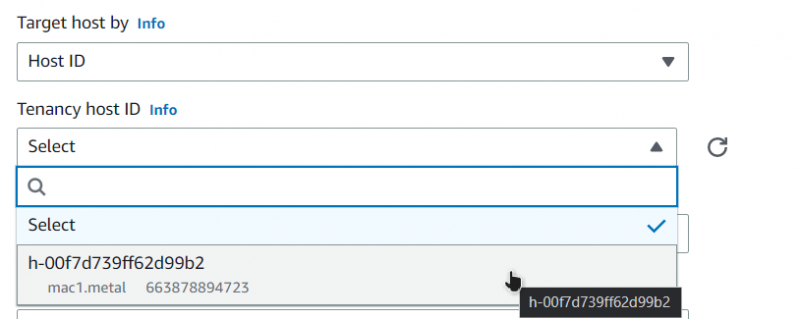
Nakon toga jednostavno kliknite na gumb u donjem desnom kutu koji kaže 'Pokreni instancu':
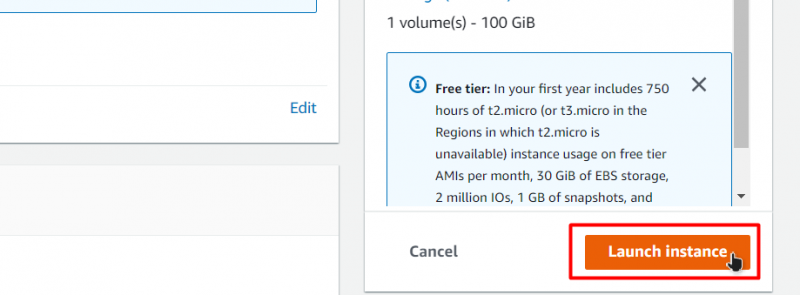
Nakon toga pričekajte da se proces pokretanja u potpunosti završi:

Nakon što je instanca uspješno pokrenuta, možete je vidjeti pod popisom EC2 na nadzornoj ploči instance EC2:

Da biste se povezali s ovom EC2 instancom, desnom tipkom miša kliknite na nju i prijeđite na stranicu za povezivanje:

Na ovoj stranici pronađite posljednju naredbu pod karticom SSH klijent i kopirajte je:
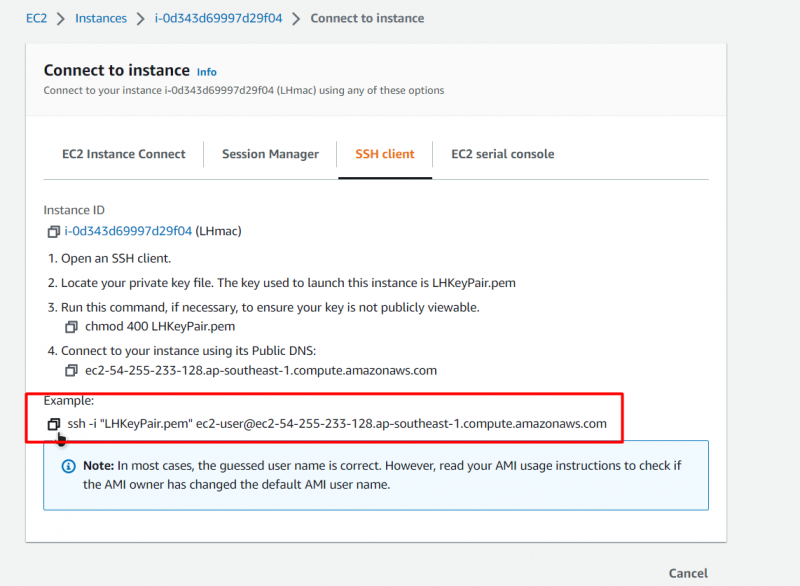
Otvorite naredbeni redak ili PowerShell, zalijepite naredbu i zamijenite put para ključeva za put na koji ste postavili svoj par ključeva:
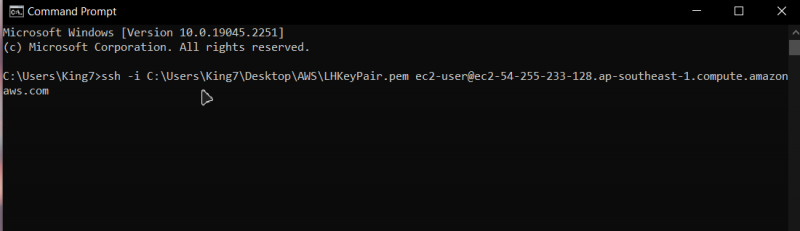
Nakon toga pritisnite enter i upišite 'yes' za potvrdu i pritisnite enter još jednom:

Nakon toga bit ćete spojeni na svoju macOS EC2 instancu:

To je to za ovaj post.
Zaključak
Možete jednostavno kreirati AWS EC2 VM instancu koja pokreće macOS, a za to jednostavno morate prvo stvoriti namjenski host. Zatim pokrenite instancu macOS EC2 na tom glavnom računalu, a kada je proces pokretanja dovršen, sve što trebate učiniti je povezati se s tom instancom. Ovaj post vas je naučio kako pokrenuti macOS na AWS EC2 instanci.